
|
Configurazione di un servizio di download documenti in Thereforeâ„¢ |
Scroll |
Per configurare un servizio di download documenti, è necessario disporre di un account presso il provider del servizio. Consultare la documentazione del provider per le istruzioni di configurazione dei portali da utilizzare.
Per configurare il servizio di download in Thereforeâ„¢, procedere nel modo descritto di seguito.
1.Accedere alle Impostazioni avanzate in Thereforeâ„¢ Solution Designer (fare clic con il pulsante destro sull'oggetto Thereforeâ„¢ > Impostazioni... > cercare 'Document Download Base URL'. Questo URL deve essere impostato per abilitare il funzionamento del servizio di download. Per Thereforeâ„¢ On-Premise, il servizio deve essere in funzione localmente.
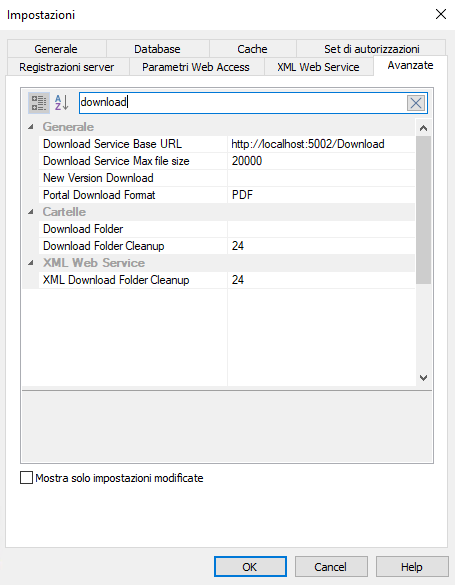
2.Fare clic con il pulsante destro sul nodo Servizi di download in Thereforeâ„¢ Solution Designer, quindi fare clic su 'Nuovo servizio di download...'.
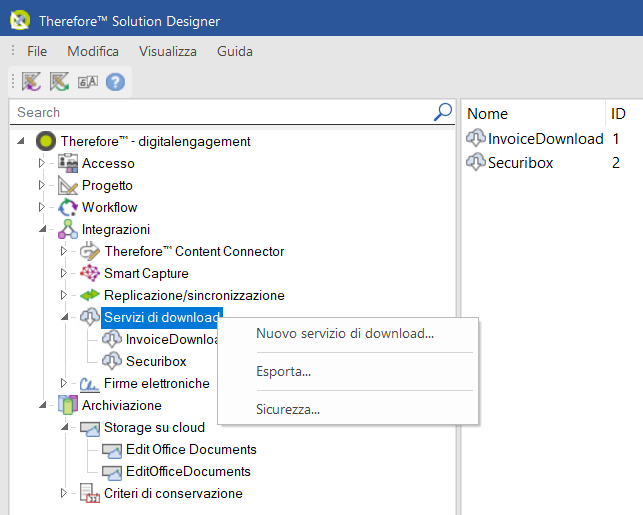
3.Assegnare un nome intuitivo al servizio di download e selezionare un provider del servizio dall'elenco a discesa. In 'Impostazioni di autenticazione', immettere le credenziali richieste per accedere al provider. In 'Impostazioni provider', specificare il server al quale si desidera connettersi.
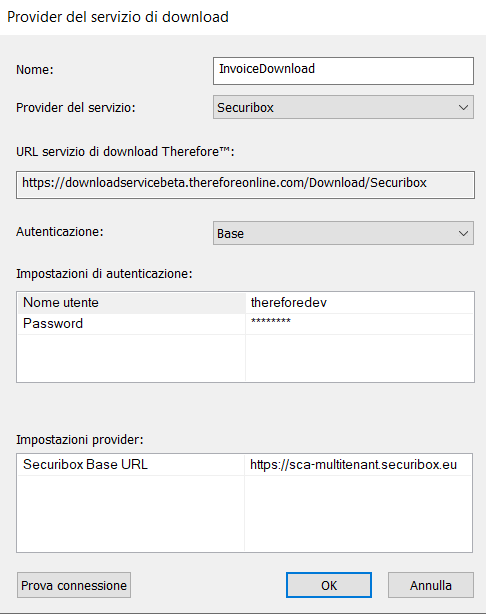
4.Creare un profilo di indicizzazione per il servizio di download: andare a 'Progetto' > fare clic con il pulsante destro su 'Profili di indicizzazione' e selezionare 'Nuovo profilo per Monitoraggio servizio di download...'.
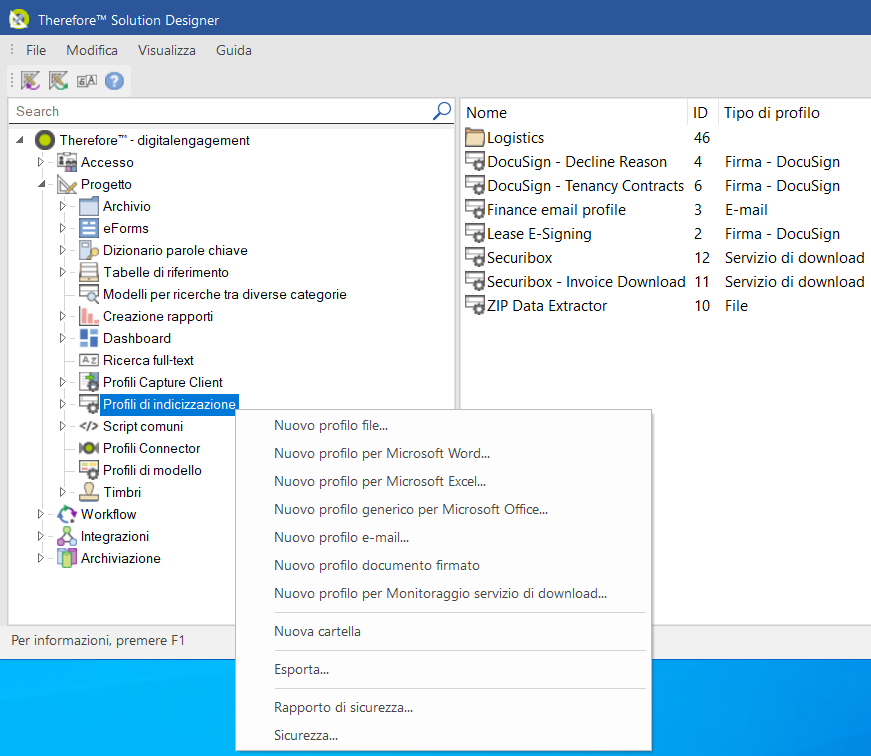
5.Configurare il profilo di indicizzazione per il provider. Le impostazioni richieste sono diverse a seconda del formato in cui saranno scaricati i file dal provider. È possibile caricare un file JSON di esempio per estrarre i metadati: fare clic su 'Carica JSON...' e caricare il file dagli Appunti o dal PC.
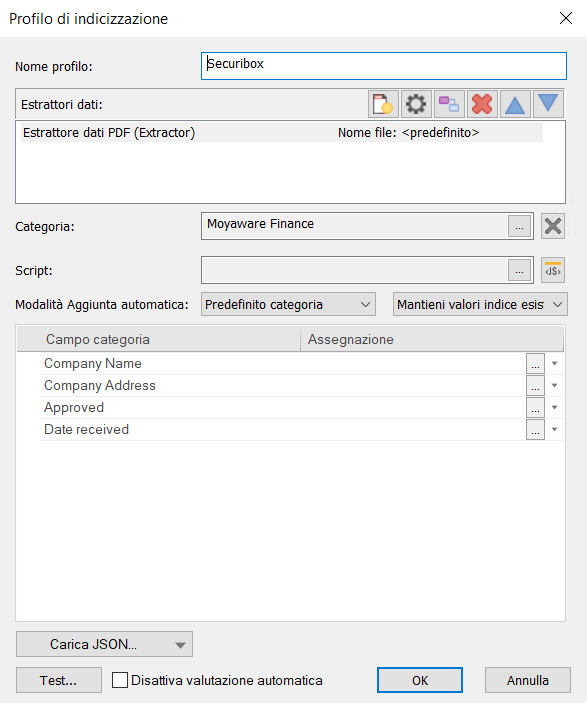
6.A questo punto occorre creare una nuova origine Content Connector. In Thereforeâ„¢ Solution Designer, andare a Integrazioni > Thereforeâ„¢ Content Connector > fare clic con il pulsante destro su Monitoraggio servizio di download e selezionare 'Nuovo...'.
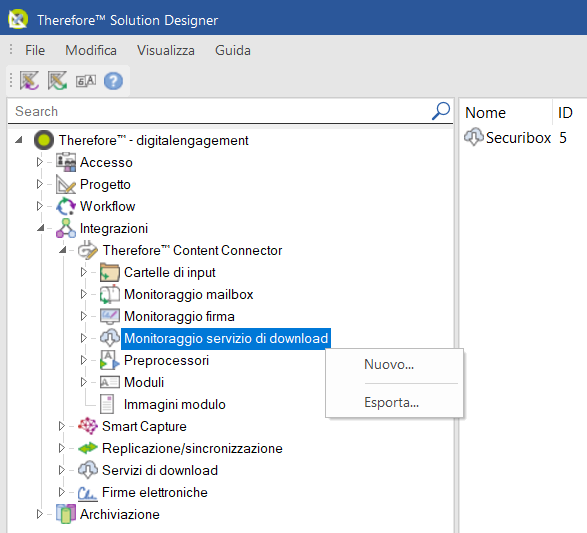
7.Creare un nuovo profilo Content Connector per il servizio di download. Immettere un nome per il profilo e selezionare il provider dal menu a discesa in 'Servizio di download'. In 'Profilo', aggiungere il profilo di indicizzazione creato al passaggio precedente. In 'Impostazioni', è possibile aggiungere altre impostazioni opzionali supportate dal proprio provider, ad esempio per limitare il download alle fatture associate con ID account specifici.
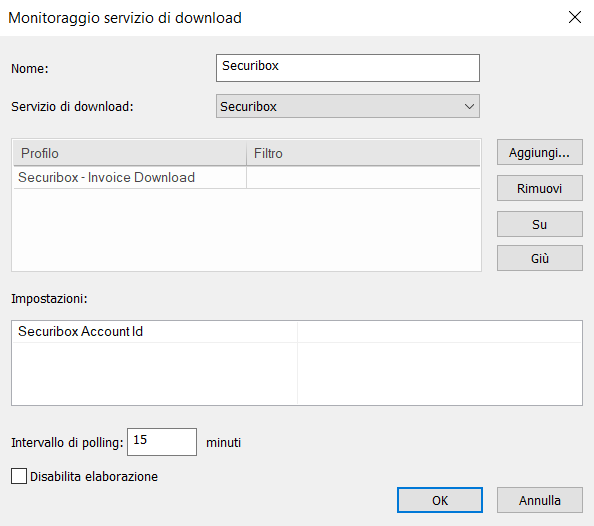
8.Fare clic su 'OK' per salvare la configurazione.
